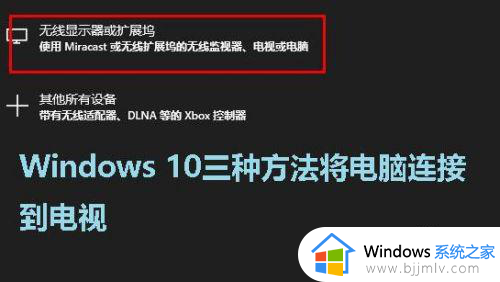hdmi连接显示器无信号怎么回事 HDMI线连接电脑和电视无信号如何解决
当要将电脑或者电视进行投屏的时候,就会通过hdmi线的方式来进行连接,然而有用户在连接显示器的时候,却遇到了电脑显示器显示hdmi连接显示器无信号的情况,然后屏幕黑屏不显示任何内容,该怎么办呢,本文这就给大家介绍一下HDMI线连接电脑和电视无信号的详细解决方法。
方法如下:
1、确定显示器是否已经切换至HDMI模式,若没有切换成功。则会导致电脑hdmi连接显示器没有反应;检查笔记本是否已经连接至HDMI设备,若未连接成功,也会使电脑hdmi连接显示器无反应。

2、用户需要检查显示器的hdmi插头是否插紧,插进去了就会出现信号检测按钮。如果电源,插座都可以正常使用及接线都是好的,可能是显示器电源线坏了换一条显示器电源线试试。

3、如果显示器电源灯亮但不显示如果是独立显卡的主机,那把独立显卡重新拨插一下。发现键盘灯都没亮(键盘是好的)电脑是集成的显卡又不能拨插,问题找到了就好办了。可以把电脑的硬盘线拨了。

4、还有可能是内存条出现问题。整一下主机的内存条松紧,把独立内存条拔插一下插进就没问题了。

5、主机能开机,HDMI无信号或者DVI无信号VGA无信号。也可能是主板电池没电了,换了个新电池就正常了。

上述给大家介绍的就是hdmi连接显示器无信号的详细解决方法,有碰到这种问题的小伙伴们可以学习上述方法步骤来进行解决吧。